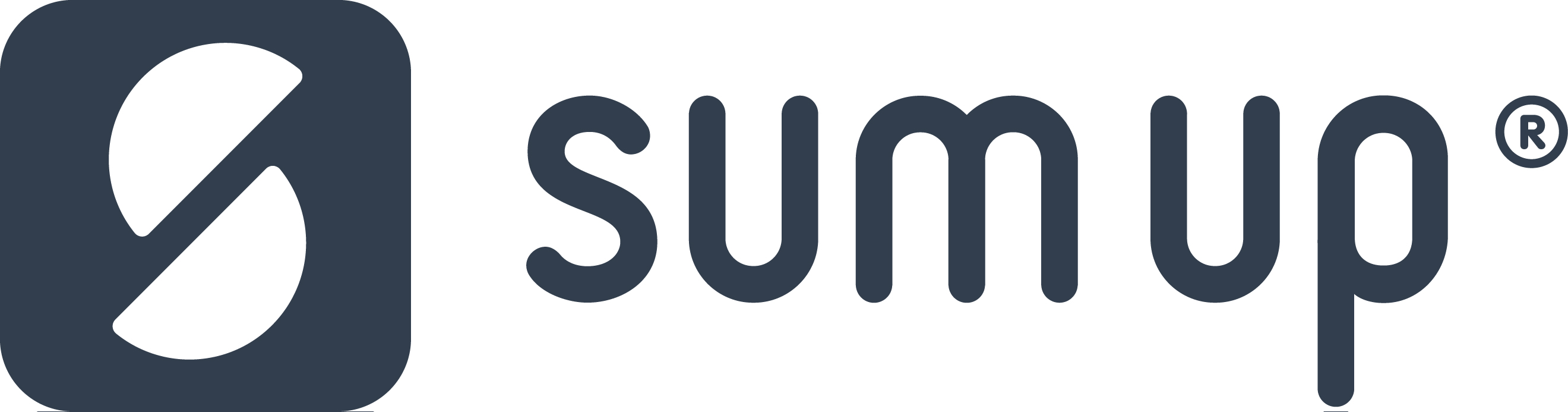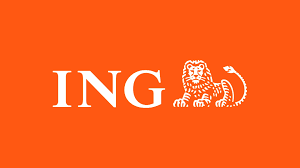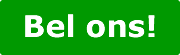Opzetten HA-bridge
Ga naar het ip-Adress van de betreffende raspberry pi, welke we eerder genoteerd hebben met extensie 8080.
Het volgende scherm verschijnt:
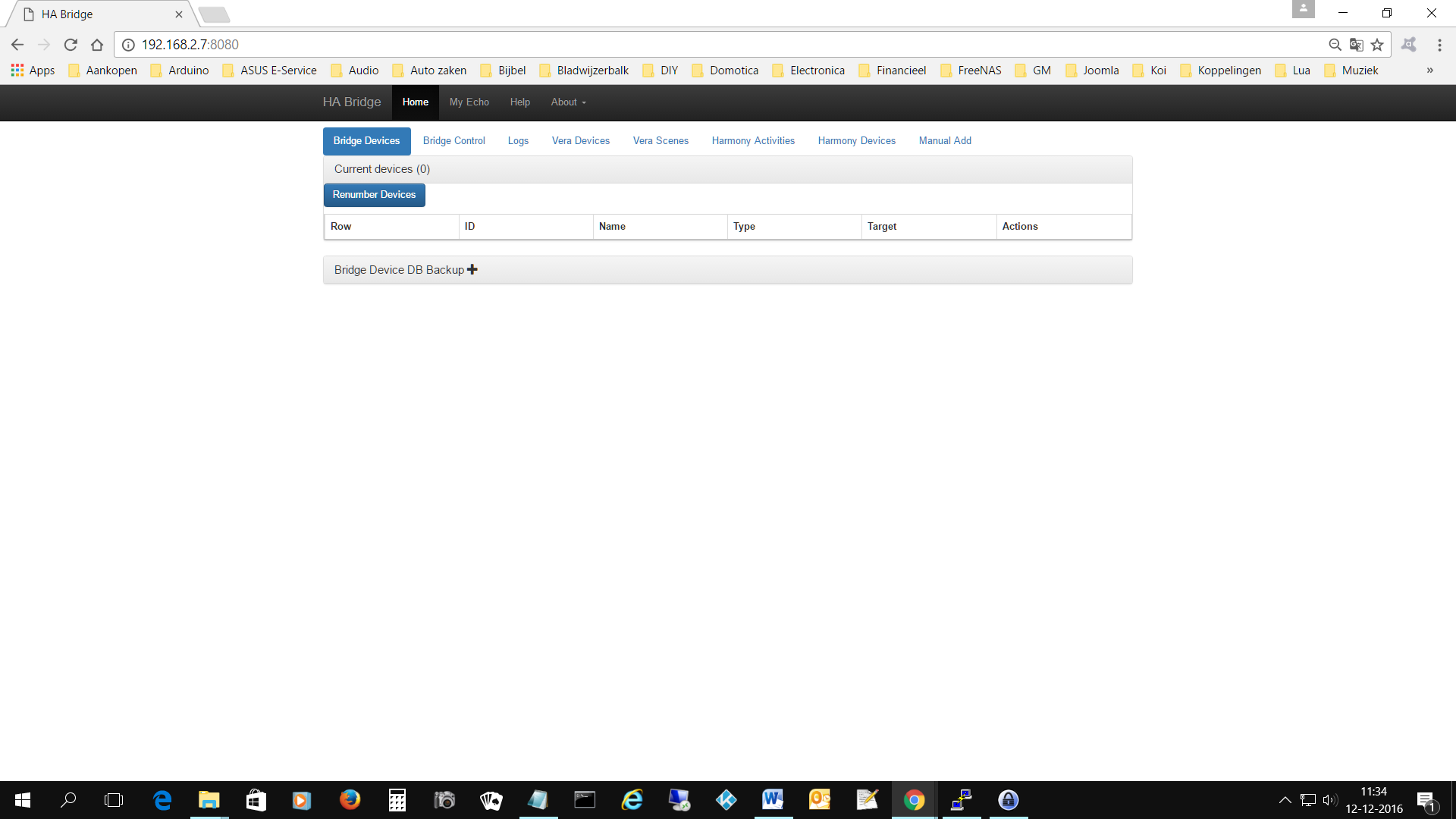
We gaan nu eerst de HA-Bridge opzetten;
Ga naar TAB “Bridge Control” en pas de volgende settings aan.
Bij het vak “Vera Names and IP Adresses” vult u het IP-Adress van uw HC2 in en kunt u het een naam geven, bijvoorbeeld “Fibaro HC2” en klikt vervolgens op de button “ADD”.
Hier kunt u ook andere items toevoegen als een Harmony, Nest, Hue, etc.
Zo nu gaan we devices en/of scenes toevoegen aan de HA-Bridge
Ga nu naar het tabblad “Manual Add”.
Dit ziet er alsvolgt uit:
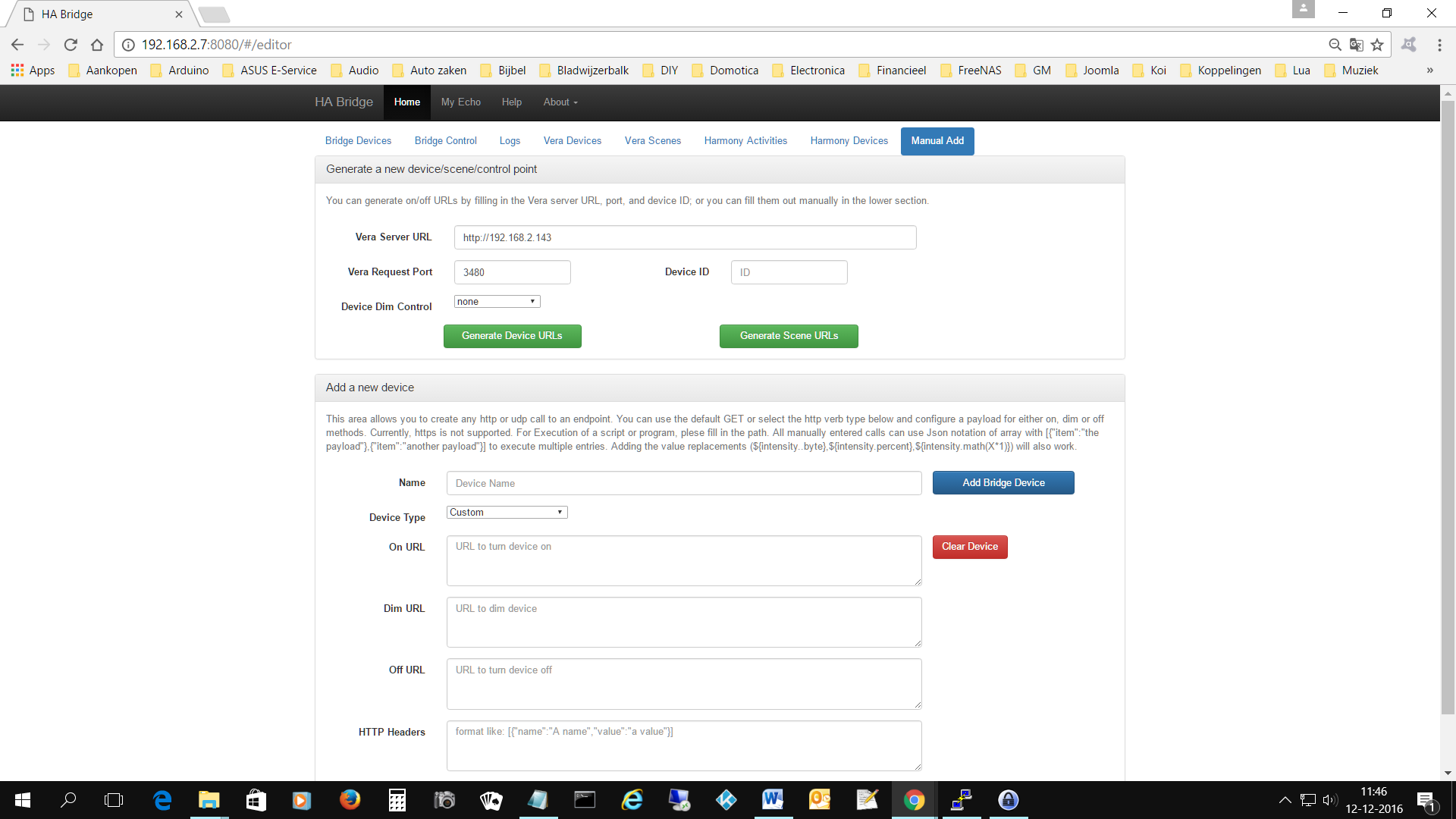
U ziet hier de volgende onderdelen: “Generate a new device/scene/controlpoint” en “Add a new device”.
Het eerste onderdeel behoeft geen wijzigingen omdat we dit in het vorige punt al hebben ingesteld.
Wij gaan naar het onderdeel “Add a new device”.
Hier ziet u de velden: Naam, Device type, On URL, Dim URL, Off URL, HTTP Headers en http Verb.
Naam: Hier vult u een naam voor het apparaat in, is niet direct noodzakelijk om dit gelijk te
houden aan de naam zoals deze in de Fibaro controller staat. (Dit is de code voor Alexa,
hierop reageerd Alexa)
Device type: “Custom”.
On URL: http://<username>:<password>@<IP-ADRESS>/api/callAction?deviceID=<ID>&name=turnOn
Dim URL: Wordt gebruikt als er een dimmer is geplaatst en hiermee kan de verlichting op bijvoorbeeld
50% gezet worden. (voor settings zie hiervoor hoofdstuk “Extra’s”)
Of URL: http://<username>:<password>@<IP-ADRESS>/api/callAction?deviceID=<ID>&name=turnOff
HTTP Headers: Laten we leeg.
http Verb.: Hier kiezen we voor “GET”.
Nu wordt het scherm uitgebreidt met nog meer velden: Content Type, Content Body On en Content Body off.
Content Type: Hier kiezen we in het pull-down menu voor “tekst/html”.
Als dit alles is ingevoerd klikken we op de knop “Add Bridge Device”, rechts boven.
Dit is nu klaar.
Ga je nu naar het tabblad “Bridge Devices”, daar zul je alle apparaten vinden welke je in HA-Bridge hebt aangemaakt.
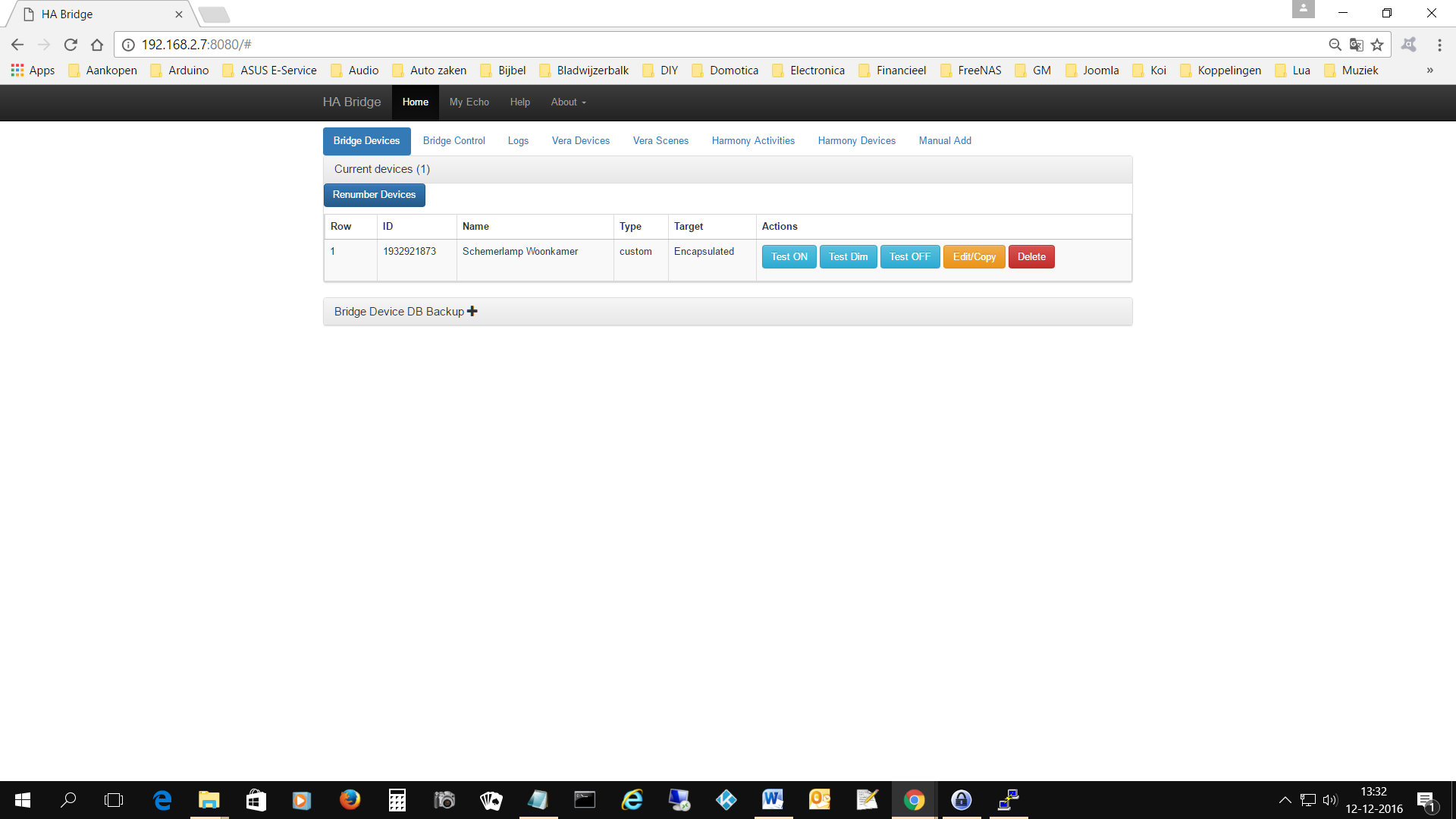
Onder “Actions” zie je een aantal knoppen, “Test On”, “Test Dim”, “Test OFF”, “Edit/Copy” en “Delete”.
Deze knoppen spreken voor zich.
Tot zover het opzetten van de HA-bridge via de Browser interface.
Ps.
Het tabblad “Log” kan je gebruiken om eventuele problemen die je tegenkomt hierin te kunnen raadplegen.